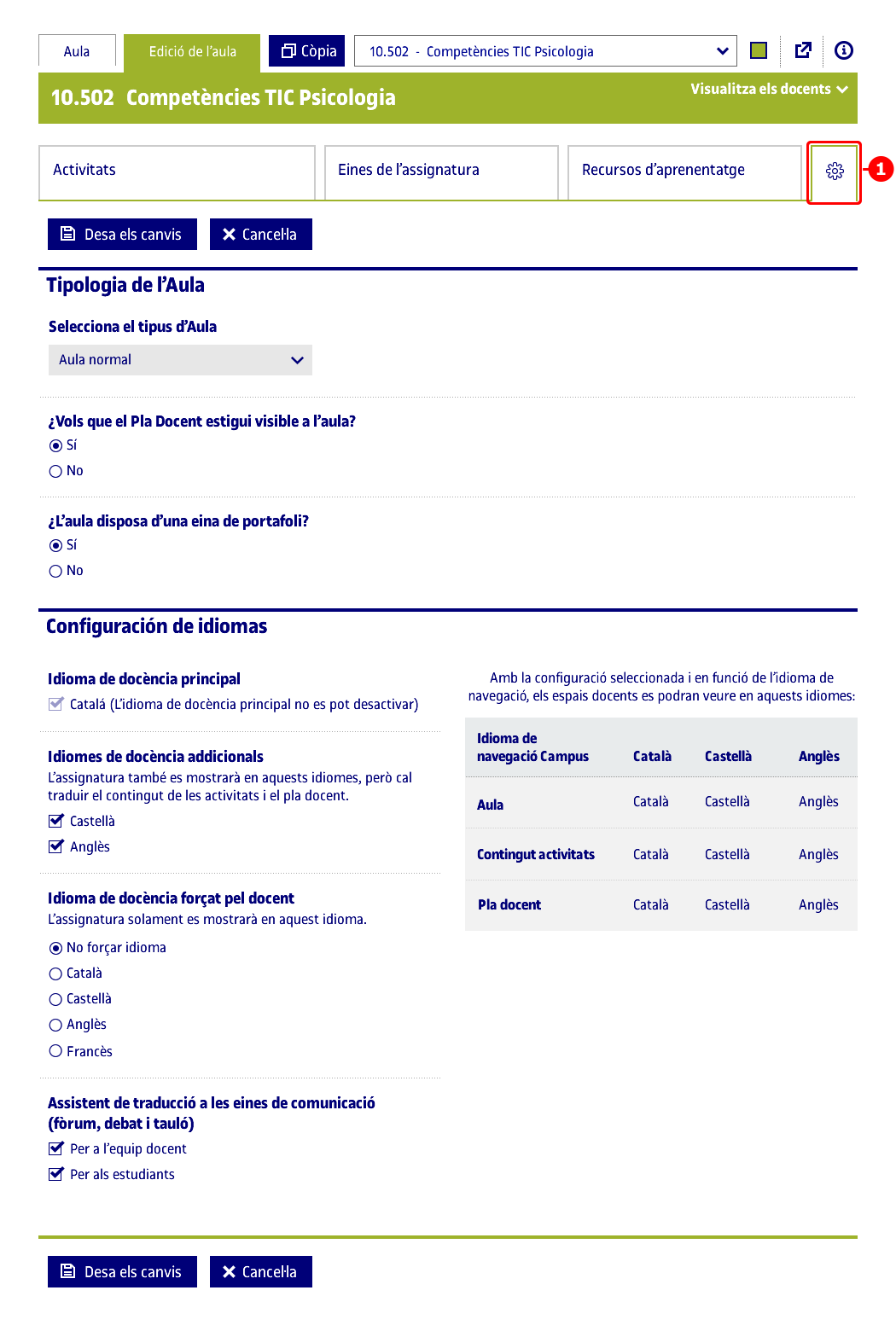Què trobaré a la nova aula de la UOC?
Benvinguda, benvingut a la nova aula!
Aquesta nova aula situa l'activitat d'aprenentatge al centre i t'ofereix les funcions següents:
- La creació d'activitats d'aprenentatge amb els apartats que necessitis i en l'ordre que els vulguis.
- Opció de personalitzar cada activitat relacionant eines i materials a aquella activitat.
- Possibilitat d'afegir arxius a cada apartat.
- Possibilitat d'enregistrar vídeos per a cada apartat i també de pujar vídeos.
- Nou format web dels materials.
- PAC Plagi integrat. L'eina s'activa des de cada activitat d'aprenentatge.
- Una nova pàgina Aules per a facilitar el seguiment de les assignatures.
A partir d'aquest enllaç pots accedir al tutorial per a estudiants.
Com accedeixo a l'aula des del campus?
El mòdul de l'aula a la pàgina d’inici es divideix en quatre parts:
- Accés a l'aula.
- Informació sobre l’activitat en curs.
- Resum de les novetats de les eines d'ús semestral.
- Accés al registre d’avaluació contínua (RAC) i estudiants connectats.
Aquest mòdul també ofereix un accés directe al registre d’avaluació contínua (RAC) i mostra el nombre d’estudiants connectats a l’aula en cada moment (3).
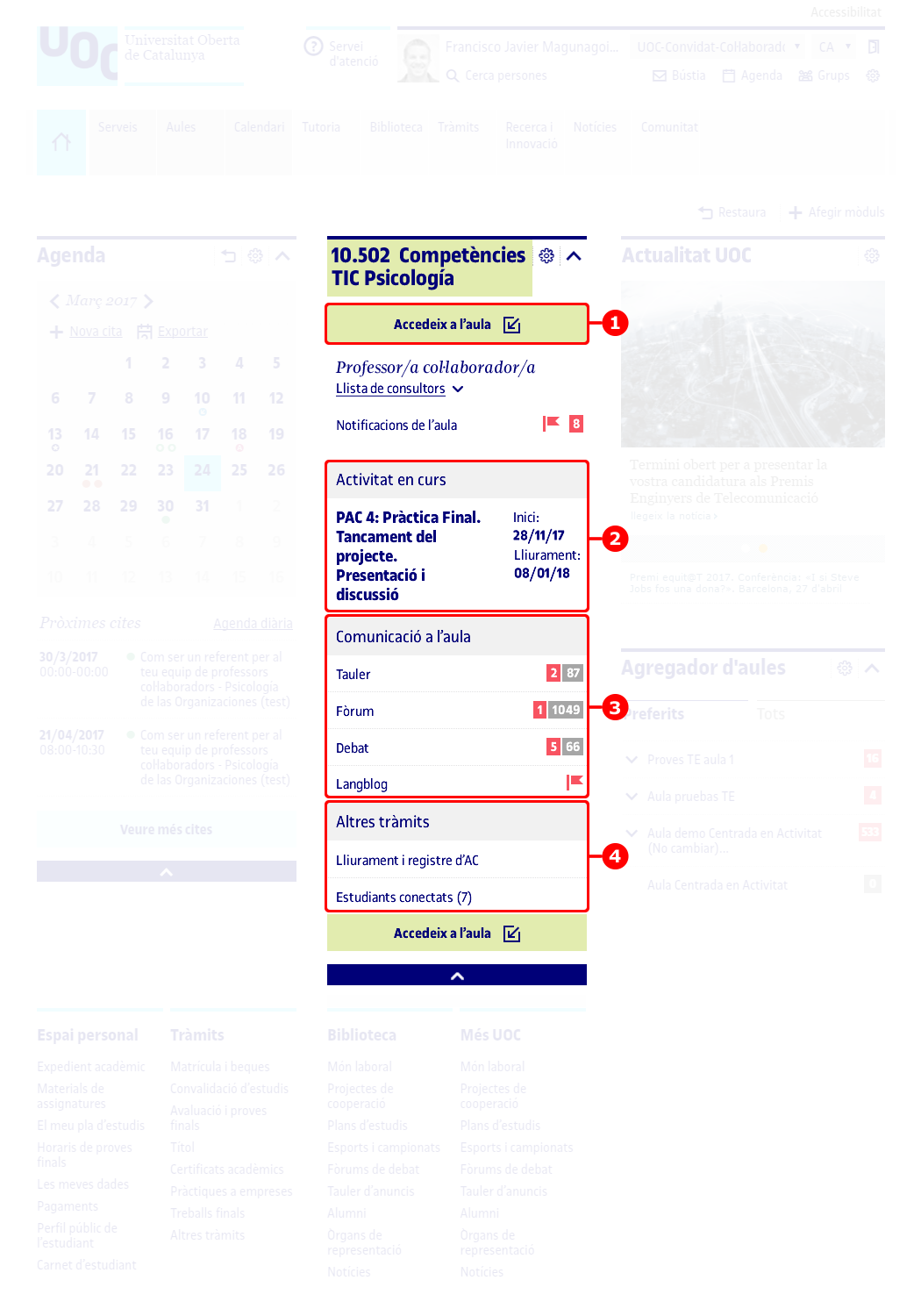
Com es distribueix l'aula?
L'aula situa l'activitat d'aprenentatge al centre:
- La barra superior mostra el nom de l'assignatura i els seus docents, permet accedir a l'edició de l'aula i canviar-ne el color.
- Aquest espai mostra un enllaç permanent al pla docent i també una línia del temps amb totes les activitats d'aprenentatge (avaluables, no avaluables i pràctiques), ordenades per data de lliurament. La línia vertical vermella sempre assenyala la data actual. - La part central és l'activitat d'aprenentatge en curs. Les activitats tenen uns apartats per defecte, però els docents podeu esborrar-los, afegir-ne de nous, afegir eines i marcar els materials i fonts d'informació associats a l'activitat.
- Accés a les eines de notes, a la pàgina de Recursos d'aprenentatge, i enllaços directes a eines i aplicacions, com el calendari. Els enllaços de color taronja només són visibles per a consultors i professors.
- La columna dreta mostra les eines d'ús semestral, un conjunt d'enllaços directes i la llista de participants de l'aula.
Per a saber quines eines hi ha disponibles per a afegir a una activitat d'aprenentatge o a l'aula en general, consulta el blog de les aules. Per a un resum de les seves característiques principals.
La vista de l'aula és la mateixa per a estudiants, consultors i professors. Únicament canvien els enllaços del mòdul d'enllaços directes, i els docents amb permisos d'edició tenen la pestanya Edició de l'aula.
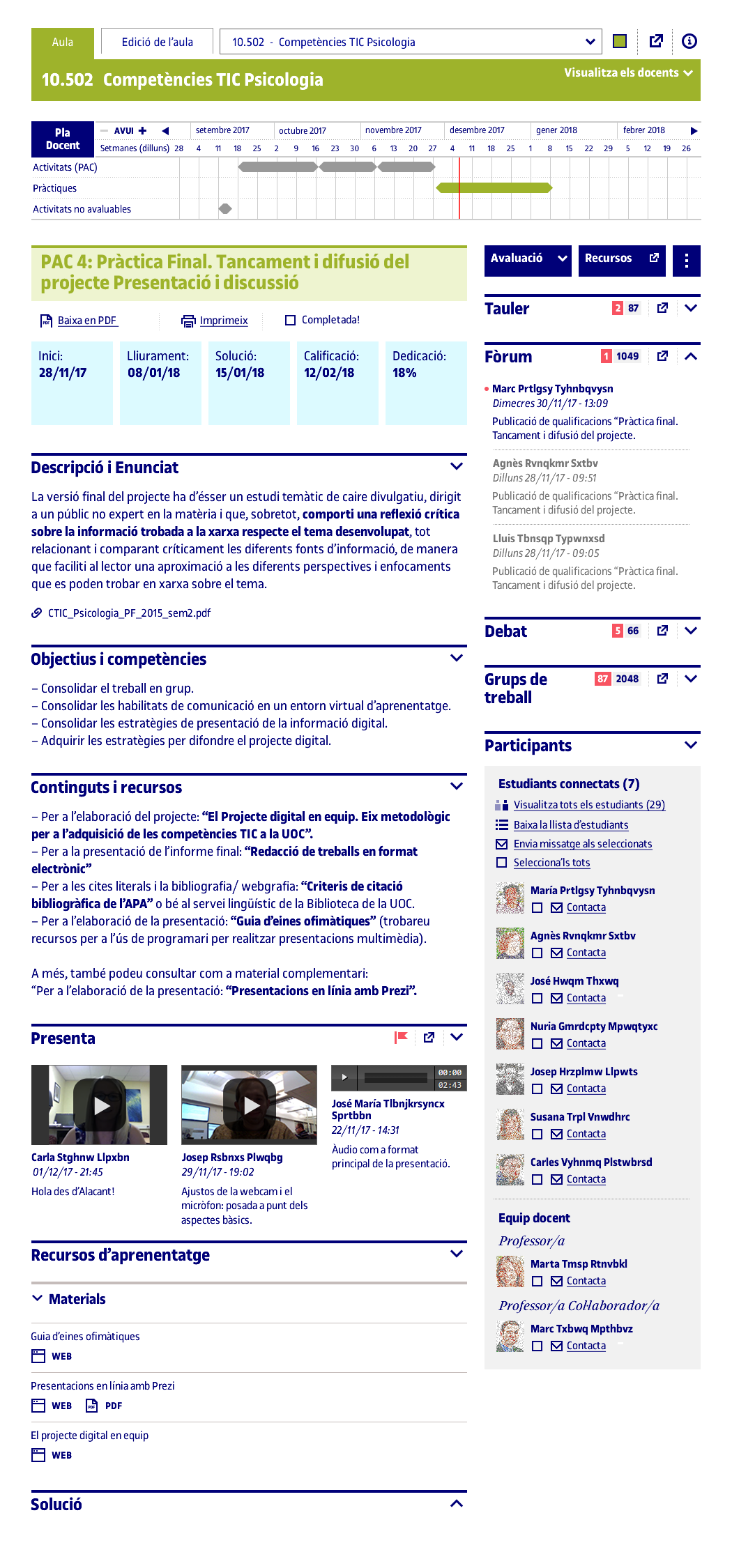
Com s'activa l'eina de PACplagi per a detectar la còpia a l’aula?
L'aula té integrada l'eina de PACplagi. L'eina es pot activar per a cada activitat d'aprenentatge i, per a fer-ho, cal anar a l'edició de l'activitat.
Per a conèixer el funcionament de l'eina, pots consultar aquest enllaç.
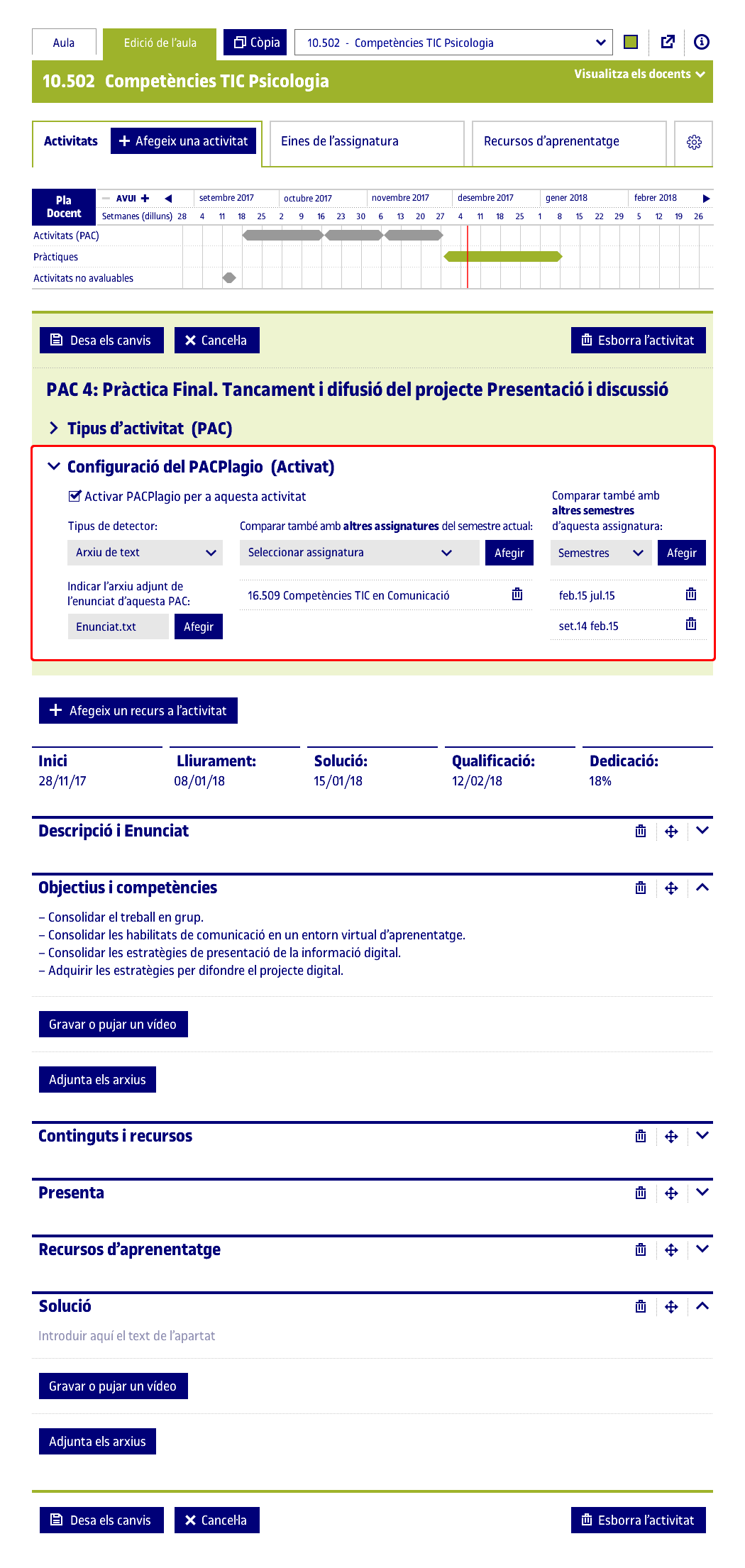
Com s'edita l’aula?
L'edició de l'aula únicament és accessible al professorat responsable i als consultors amb permisos d'edició. Aquesta secció consta de quatre apartats principals:
- L'apartat Activitats, des d'on es pot editar el pla docent, crear noves activitats d'aprenentatge i editar les existents.
- L'apartat Eines de l'assignatura, que permet incorporar i eliminar les eines d'ús semestral. Es mostren a la columna dreta de l'aula.
- L'apartat Recursos d'aprenentatge, on es pot canviar l'ordre dels materials i les fonts, i també el nom que els estudiants visualitzen a l'aula.
- El desplegable per a canviar d'assignatura, de color. També hi trobaràs l'enllaç a la còpia d'informació o l’enllaç per a obrir l'aula en una finestra nova.
Les pàgines següents expliquen breument cadascun d'aquests apartats.
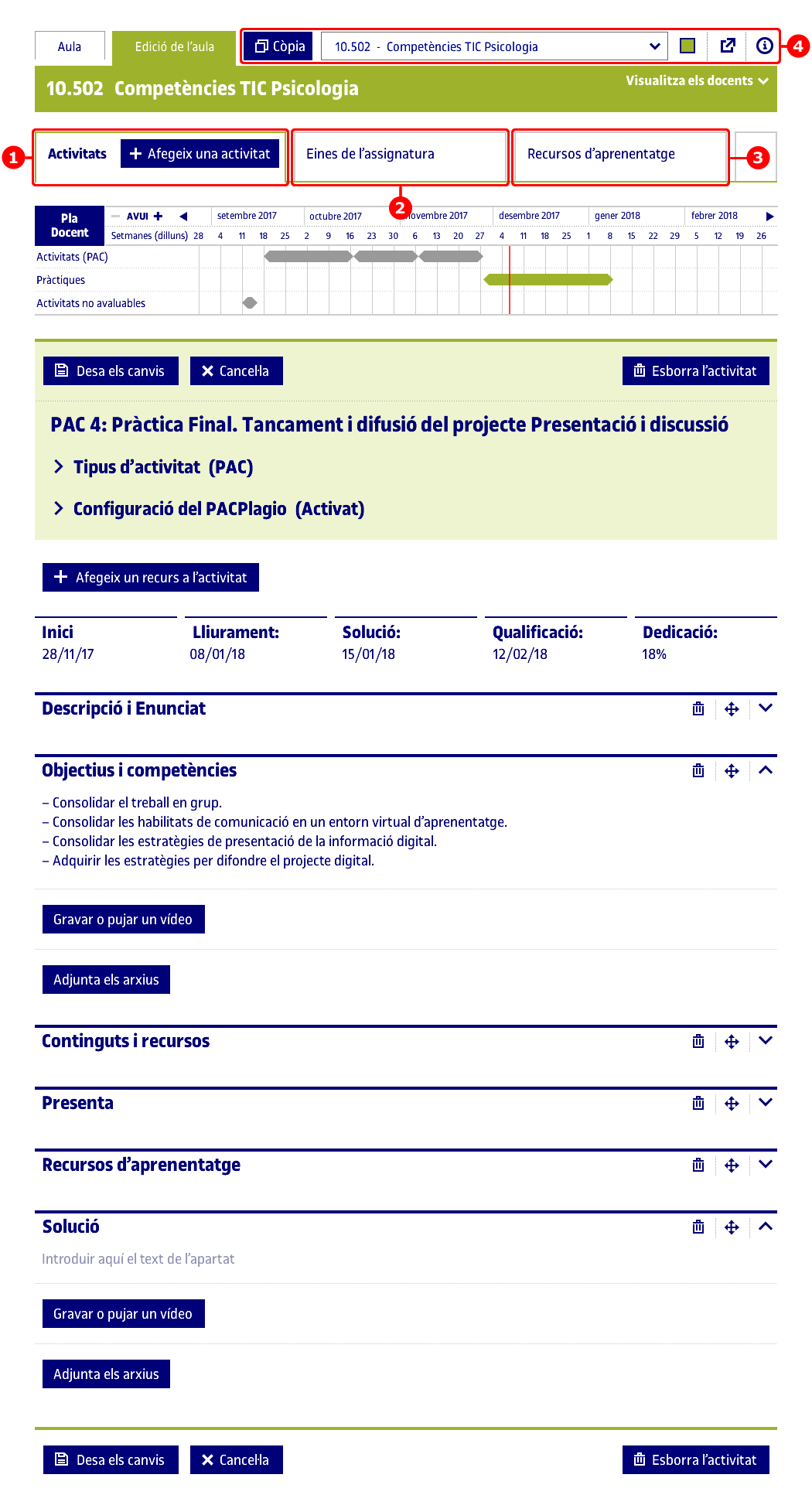
Com es copia el format de l’aula de semestres anteriors?
La còpia d'informació permet importar informació d'un semestre a l'altre i també entre assignatures.
El funcionament és el mateix que el dels semestres anteriors i l'objectiu és facilitar la preparació de cada semestre. Cal tenir en compte que la còpia d'informació no permet copiar els fitxers adjunts.
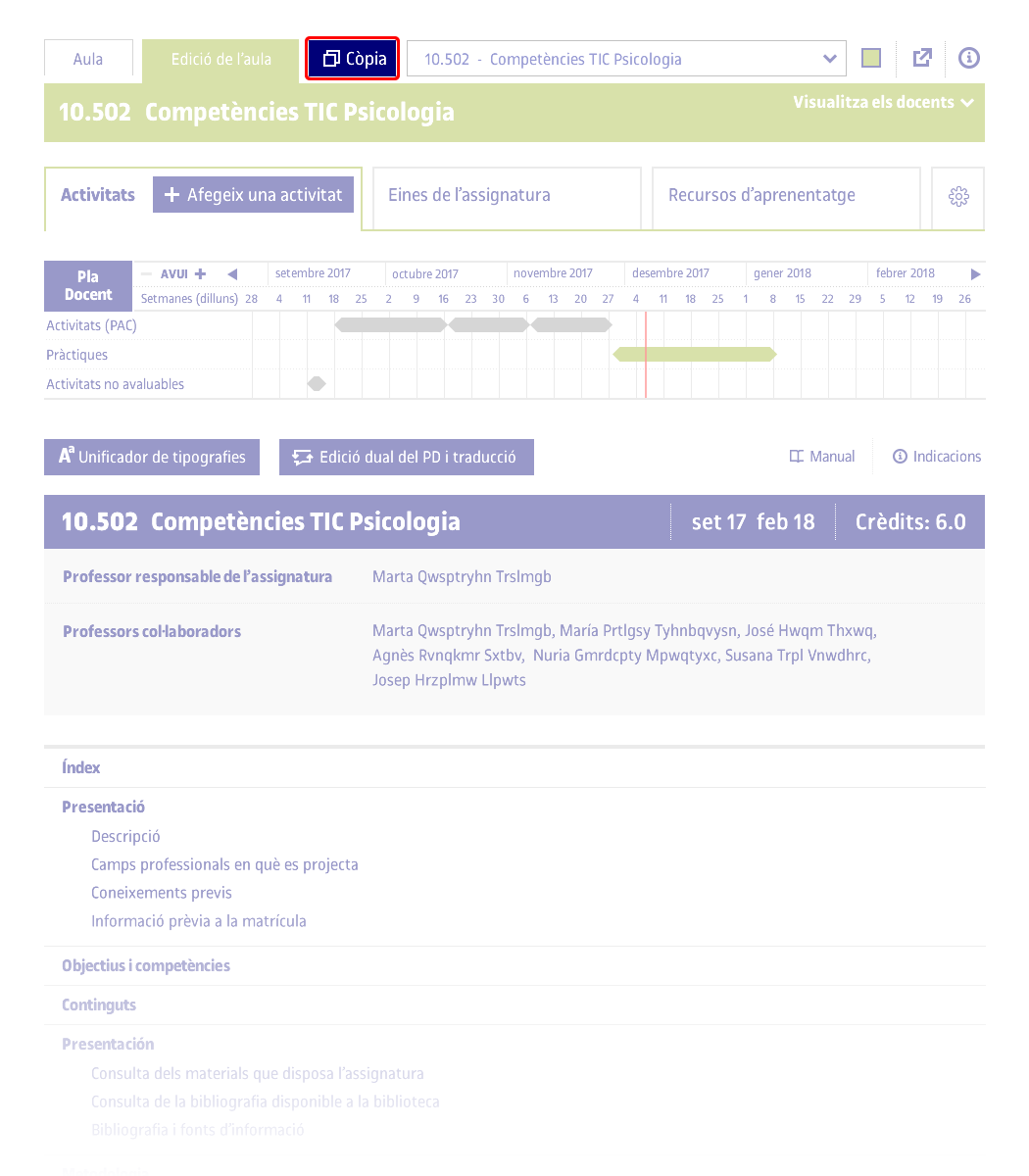
Com s'edita el pla docent?
L'edició del pla docent es fa des de l'apartat Activitats. El pla docent és la primera activitat de l'assignatura.
L'opció d'edició dual del pla docent permet la visualització i l'edició simultània de dos documents, cosa que facilita la comparació de continguts. Per a conèixer-ne el funcionament, consulta aquesta entrada del blog de les aules.
Quan s'afegeix informació sobre la bibliografia recomanada al pla docent, aquesta no queda registrada a la Biblioteca i, per tant, no apareix l'enllaç de BR a l'aula. Per tal que aparegui cal demanar-la pels canals habituals (F6 > Entrada d'incidències > Llibres i revistes > Compra/modificació de la bibliografia recomanada).
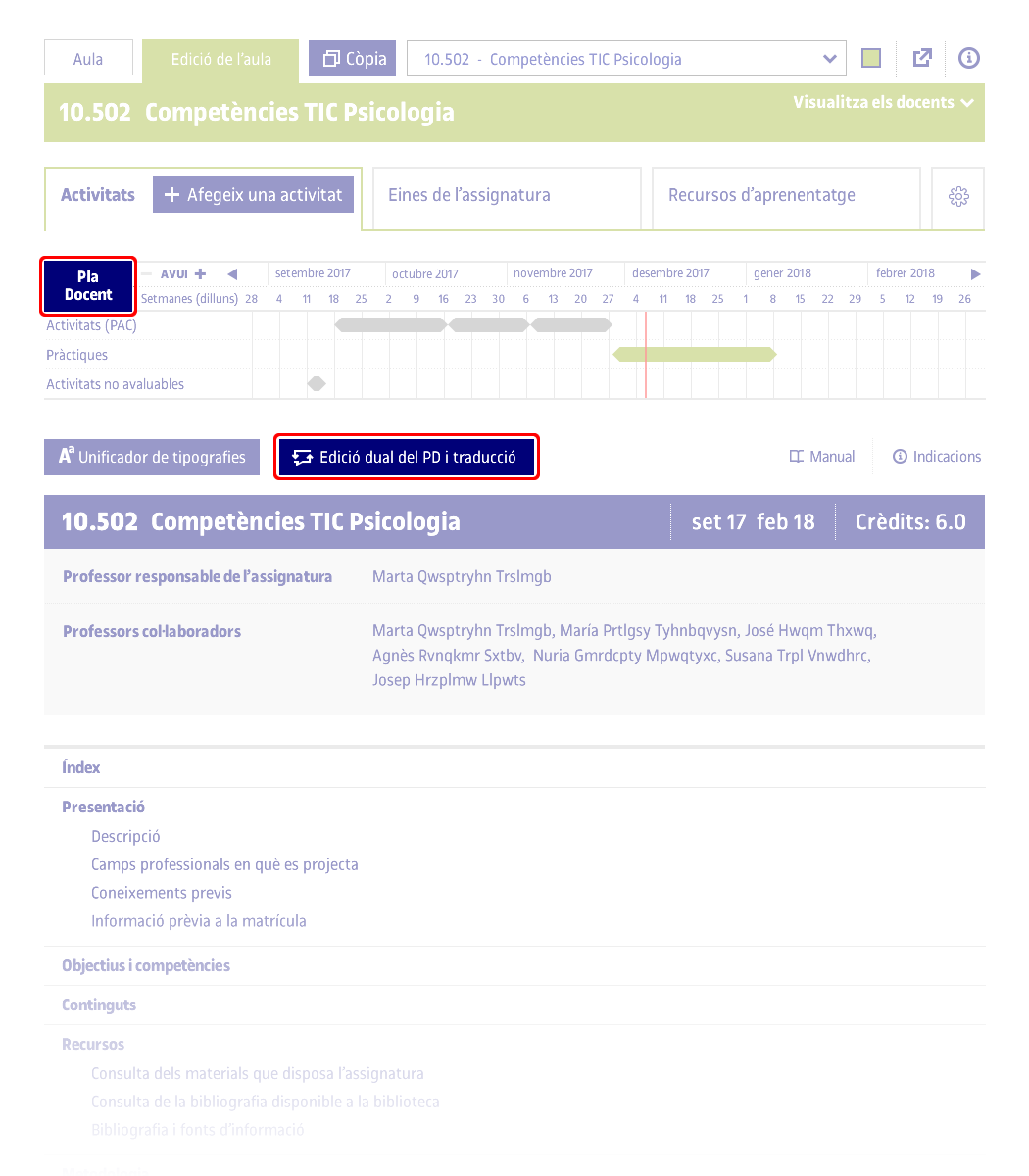
Quins elements incorporen les activitats d’aprenentatge?
Les activitats d'aprenentatge tenen per defecte un conjunt d'apartats: 1) Descripció i enunciat, 2) Competències i objectius, 3) Continguts i recursos, 4) Recursos d'aprenentatge, 5) Solució. Pots canviar el nom d'aquests apartats, esborrar-los i afegir-ne de nous.
Amb les activitats d'aprenentatge:
- Pots associar eines d'ensenyament i aprenentatge específiques per a dur a terme aquesta activitat. Per a conèixer les eines, consulta el blog de les aules. El professorat propi i els consultors amb permisos d'edició poden afegir eines. Per a una visió resumida, consulta la taula d'eines per competències.
- Pots programar la solució de l’activitat automàticament fent clic a sobre de la data de solució. D’aquesta manera els estudiants no veuran aquest apartat fins el dia que proposis.
- Les activitats faciliten els elements multimèdia. Per això, pots enregistrar un vídeo directament a l'aula o penjar un fitxer de vídeo que tinguis. Si vols saber més coses sobre els vídeos docents, consulta el blog de videoedu.
D'altra banda, també pots seleccionar els materials i les fonts d'informació necessaris per a la realització de l'activitat i pujar fitxers adjunts a cada apartat de l'activitat.
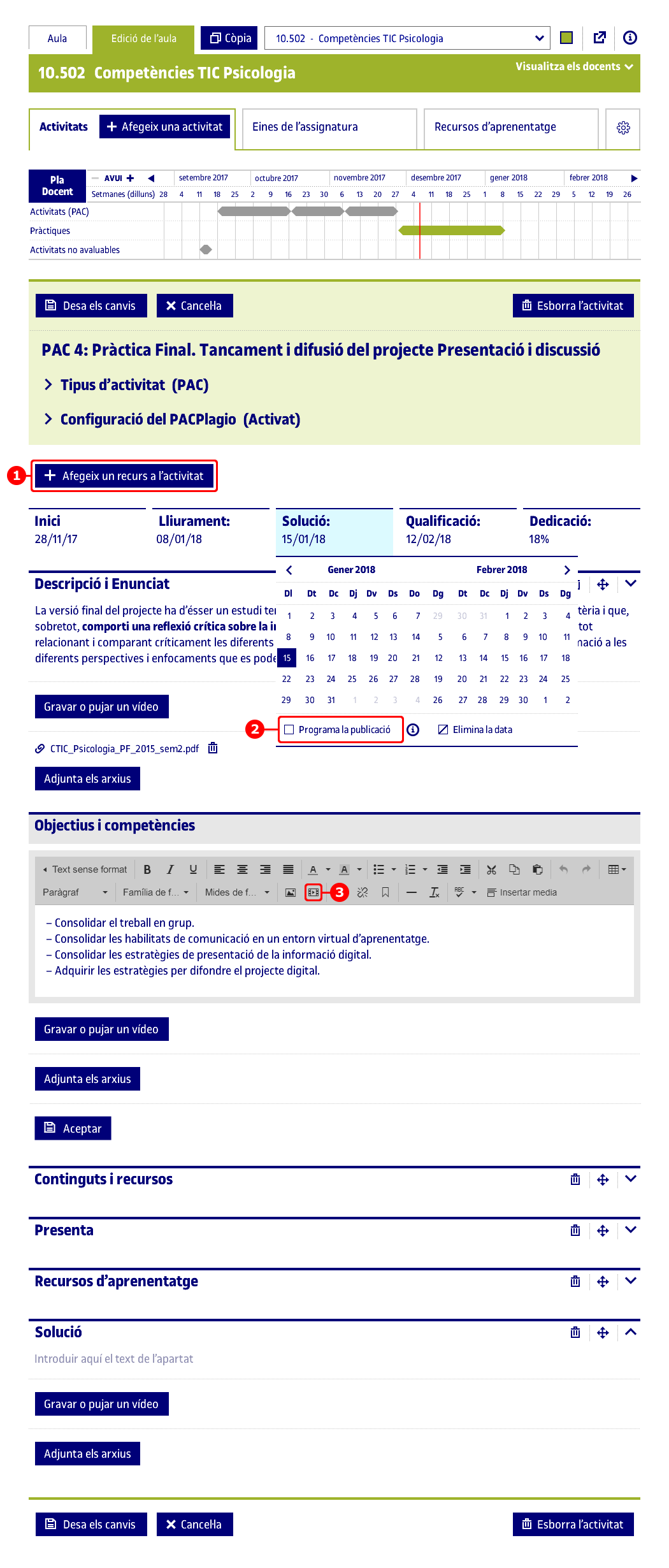
Com s'afegeix una eina a l’aula?
L'apartat Eines de l'assignatura serveix per a editar la columna dreta de l'aula. Des d'aquí pots eliminar i afegir eines per a utilitzar-les al llarg del semestre.
Per a saber les eines que hi ha disponibles per a afegir a una activitat d'aprenentatge o a l'aula en general, consulta el blog de les aules. PA continuació hi trobaràs a un resum de les seves característiques principals:
Per a cada eina pots decidir el nom que visualitza l'estudiant, si l'eina és independent per a cada aula de l'assignatura o bé la mateixa per a totes les aules, i també la visibilitat de l'eina. Aquesta darrera opció et permet provar o preparar una eina abans de mostrar-la als estudiants. En algunes eines també és possible decidir el nombre d’elements que s’han de mostrar a l’aula (nombre de missatges, de comentaris, etc.).
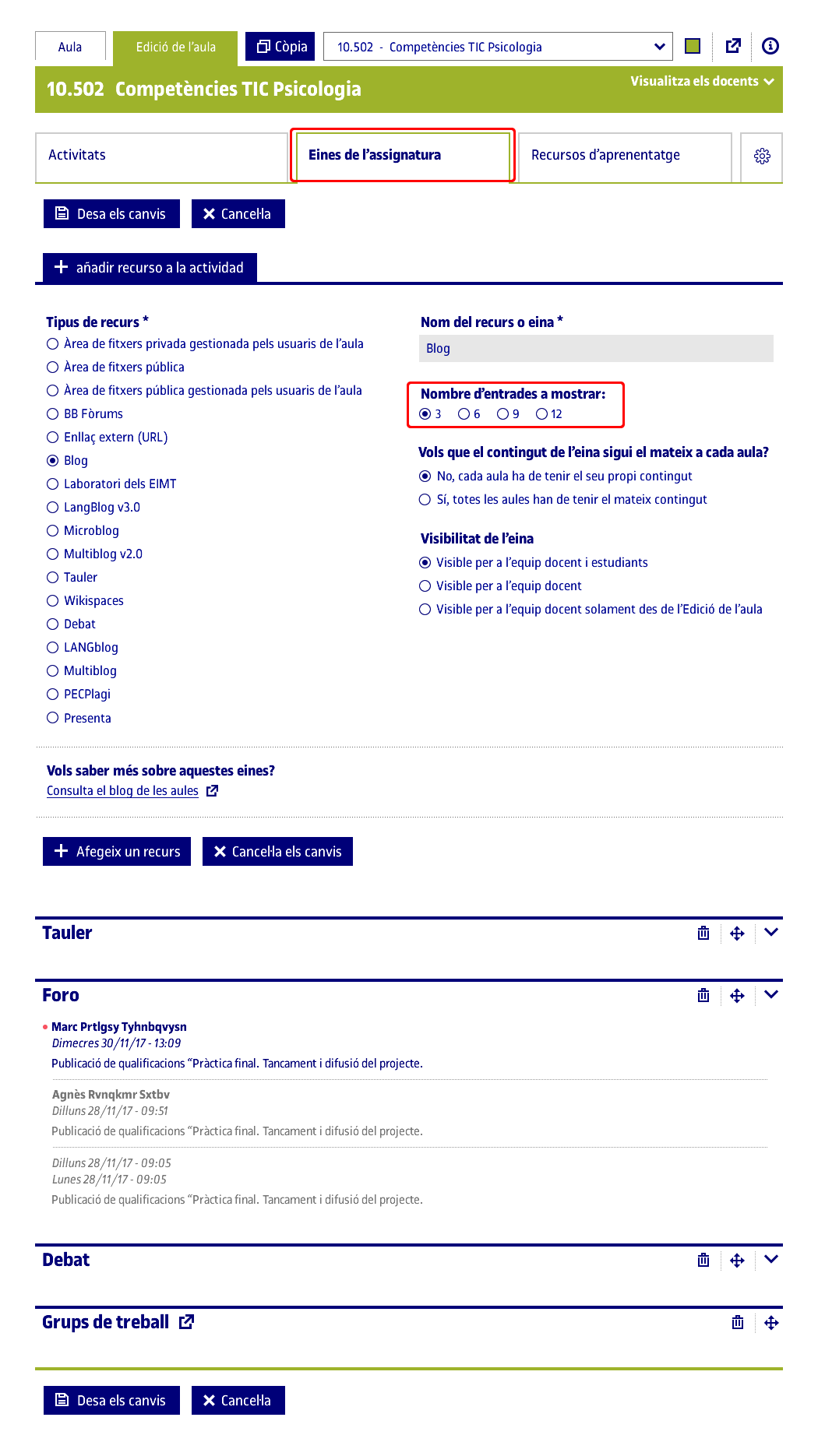
Com puc afegir vídeos i altres recursos a l'activitat?
Per a afegir un vídeo cal anar a la font (Youtube, Vimeo), copiar-ne el codi (incrusta, insereix) i enganxar-lo a la tercera pestanya (source) que trobarem sota la icona de vídeo a l'editor de text.
Per a afegir un arxiu de Slideshare cal anar a la font (Slideshare) i copiar-ne el codi (share, embed). Un cop fet això, haurem de clicar sobre el botó vídeo que tenim a l'editor de l’activitat. Cliquem a la tercera pestanya Source i enganxem el codi que hem copiat anteriorment. IMPORTANT! On diu «http», escriurem «https» i tot seguit clicarem a insert per a introduir‐ho al aula.

Edició d'eines multilingües
- A la columna de l’esquerra apareix l’edició de l’eina en l’idioma original de l’aula. A la columna de la dreta apareixen tantes pestanyes com idiomes alternatius tingui l’aula. Fes clic a la pestanya de l’idioma alternatiu que vulguis editar. En cas que hi hagi alguna eina pendent d’editar en aquell idioma, apareixerà una icona d’avís a la part dreta de la pestanya (!).
- Disposes d’una eina de traducció automàtica per a cada quadre de text que et calgui traduir. L’idioma d'origen serà el principal de l’assignatura i el de destí serà l’idioma que hagis seleccionat mitjançant la pestanya del punt anterior. Sempre podràs modificar la traducció automàtica.
En el cas dels arxius adjunts, podràs adjuntar-los diferenciats per a cada idioma. Si no afegeixes arxius específics per a cada idioma alternatiu, l’estudiant els veurà sempre en l’idioma original de l’aula.
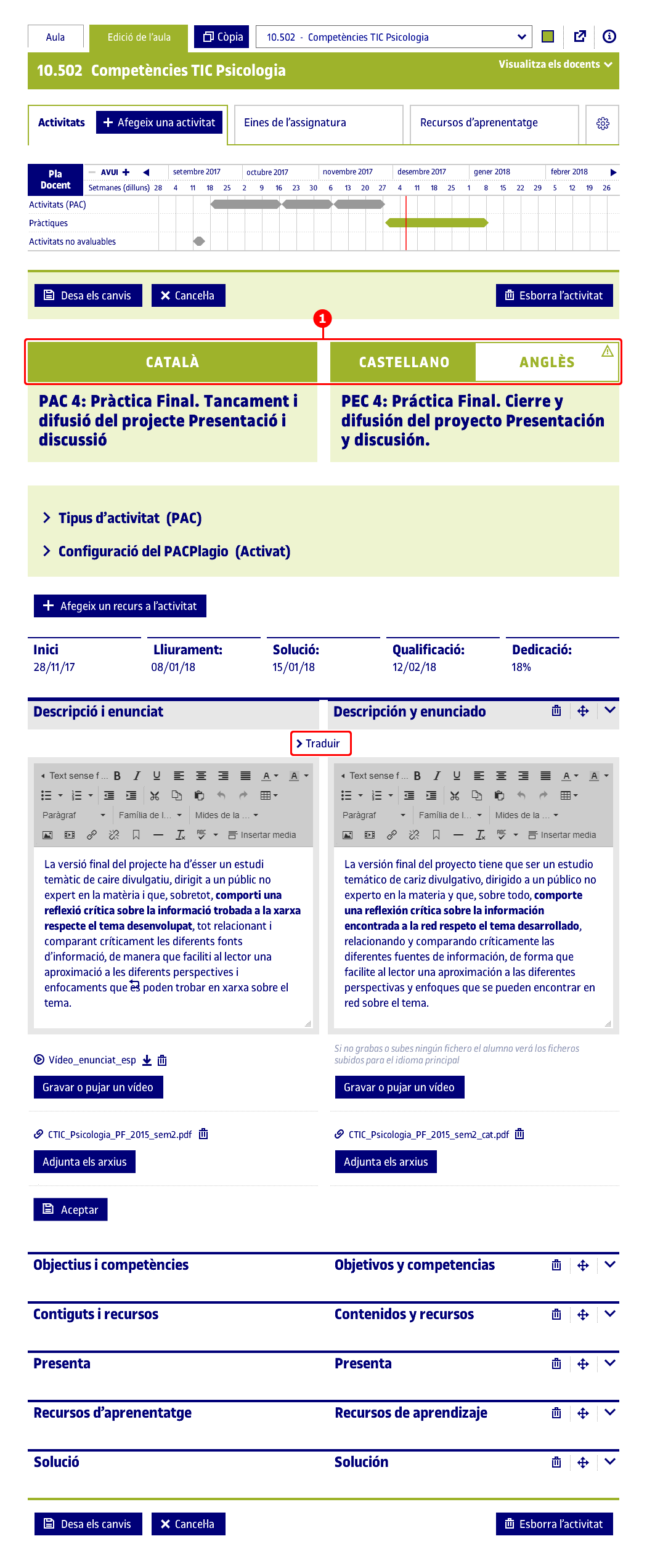
Configuració de l’aula
Des d’aquesta secció podràs editar tots els paràmetres d’idioma de l’aula (sempre que tinguis els permisos per a fer-ho).
Hi veuràs l’idioma de docència principal i hi podràs afegir o desactivar idiomes de docència addicionals.
També podràs indicar un idioma de docència forçat, que farà que l’estudiant només pugui veure l’aula en aquest idioma.
Qualsevol canvi en la configuració, el veuràs reflectit a la taula de la dreta; d’aquesta manera podràs saber en tot moment com veurà l’estudiant l’aula, els continguts o el pla docent.
Finalment, també podràs indicar quin perfil d’usuari (docents / estudiants) podran fer ús de les eines de traducció automàtica a les eines de comunicació.